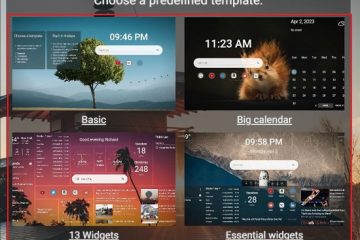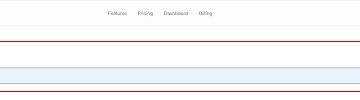Toimittajan arviot: Käyttäjäarviot:[Yhteensä: 0 Keskiarvo: 0] @media(min-leveys: 500px) { } @media(min-leveys: 800px) { }
p>
Uusi versio Adobe Expressistä on julkaistu, vaikka se on vielä beta-vaiheessa. Se antaa sinulle paremman ja tarkemman hallinnan videosi jokaiselle ruudulle sekä parannetun äänen toiston hallinnan. Tämän lisäksi uudessa versiossa on myös AI-pohjainen kuvankäsittelyohjelma, jota voidaan käyttää kuvien lisäämiseen videoihisi.
Tässä artikkelissa esittelemme Adobe Expressin käytön perusvaiheet
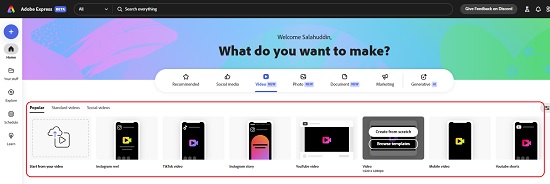
1. Napsauta tätä linkkiä, jos haluat siirtyä Adobe Expressin uuteen versioon ja luoda ilmaisen tilin.
2. Luo uusi video napsauttamalla’Video (UUSI)’ja valitse mikä tahansa sosiaalisen median tyylisistä videomalleista. Vaihtoehtoisesti voit aloittaa yleisestä videomallista.
3. Vie hiiri mallin päälle ja napsauta”Aloita tyhjästä”. Tämä vie sinut uuteen videonmuokkausohjelmaan.
4. Videon aikajana on käytettävissä näytön alareunassa oletusaikana 5 sekuntia. Voit säätää kohtauksen pituutta tarkasti tarpeidesi mukaan vetämällä aikajanan kahvaa.
5. Lisää mediaa (valokuvaa, videota, ääntä) napsauttamalla pystytyökalupalkin Media-painiketta ja huomaa, että paneelin yläosassa on kolme välilehteä vastaavan median lisäämistä varten.
6. Napsauta Valokuvat-välilehteä ja voit lisätä kuvia kehykseen lataamalla ne tietokoneeltasi. Vaihtoehtoisesti voit etsiä myös Adobe Expressin tarjoamia ilmaisia kuvia.
7. Mukana on myös uusi Tekstistä kuvaksi-ominaisuus, jota voit käyttää kuvailemalla luotavaa kuvaa käyttämällä selkeitä luonnollisen kielen tekstikehotteita. Napsauta tekstiä kuvaksi, valitse sen koko, kuvaile tarvitsemaasi kuvaa yksinkertaisella englannin kielellä, valitse sisältötyyppi ja tyyli ja napsauta Luo.
8. Odota hetki, kun Adobe Express luo kuvan kankaalle sekä muita kuvamuunnelmia vasemmassa sivupaneelissa. Voit napsauttaa Lataa lisää, jos haluat luoda lisää kuvia.
9. Napsauta mitä tahansa kuvaa tulospaneelissa lisätäksesi sen kehykseen. Voit käyttää kulmissa olevia kuvakahvoja muuttaaksesi sen kokoa, suuntaa ja muuta tarpeidesi mukaan.
10. Lisää seuraavaksi tekstiä kuvaan napsauttamalla työkalupalkin”Teksti”-painiketta ja kirjoittamalla teksti, jonka haluat lisätä kohtaukseen. Huomaat, että Adobe Express tarjoaa lisäfontti-ja tekstityylejä, joita voit käyttää napsauttamalla haluamaasi.
11. Voit helposti muuttaa fontin tyyliä/kokoa, kokoa, suuntaa, tekstin asettelua ja paljon muuta vasemmalla olevan tekstipaneelin avulla. Voit myös määrittää värin, peittävyyden jne. sekä lisätä tekstitehosteita, varjoja, animaatioita ja paljon muuta.
12. Jos haluat lisätä ylimääräisen kehyksen tai kohtauksen, napsauta’Lisää kohtaus’-painiketta aikajanalla ja toista samat vaiheet kuin yllä on kuvattu. Kuten aiemmin todettiin, voit myös ladata mediaa laitteestasi tai etsiä niitä yksinkertaisesti ilmaisesta kokoelmasta. Säädä kunkin kehyksen tai kohtauksen kestoa vetämällä videon aikajanan kahvoista.
13. Jos haluat lisätä videoon taustaääntä, napsauta työkalupalkin Media-painiketta ja valitse Ääni-välilehti. Vieritä äänipaneelia alaspäin ja napsauta mitä tahansa ääntä, jonka haluat lisätä. Adobe Expressin avulla voit myös ladata äänitiedoston tietokoneeltasi tai äänittää uuden selostuksen mikrofonillasi.
14. Kun ääni on lisätty, voit leikata ääntä vetämällä sen kahvoista.
15. Voit napsauttaa työkalupalkin Elementit-kuvaketta lisätäksesi videoihisi luovaa sisältöä, kuten kehyksiä, piirroksia, peittokuvia, pintakuvioita jne.
16. Lopuksi, kun olet tyytyväinen videoosi, napsauta oikeassa yläkulmassa olevaa Lataa-painiketta, valitse resoluutio ja lataa se tietokoneellesi. Voit myös napsauttaa Jaa-painiketta, kopioida verkkolinkin videoon ja jakaa sen kenen tahansa kanssa.
17. Adobe Expressin beta-versio ei tue videoiden jakamista sosiaalisen median alustoihin tätä artikkelia kirjoitettaessa, mutta ominaisuus otetaan käyttöön pian.
Klikkaa tämän linkin kautta pääset Adobe Express-opetusohjelmiin saadaksesi lisätietoja ja hioaksesi taitojasi.
Loppukommentit:
Adobe Express on loistava työkalu ammattilaatuisen median tekemiseen nopeasti ja helposti. Äskettäin käyttöönotetut Adoben tuottamat generatiiviset tekoälytyökalut tekevät kuvien luomisesta tekstikehotteiden avulla erittäin helppoa ja niiden käyttämisen videossasi. Adobe Express on myös tarjonnut useita ammattimaisesti suunniteltuja malleja ja videoita, valokuvia ja musiikkia innostaakseen sinua.
Kokeile betaversiota ja kerro meille mielipiteesi. Napsauta tätä navigoidaksesi uuteen Adobe Expressiin.